
VoralentAntelope是一款可以帮助你压缩电脑上图片的软件。可以压缩JPEG类型的图片,GIF类型的图片,删除exif和XMP,删除ICC颜色配置文件等。这有助于您更好地处理大尺寸图片的问题。非常适合需要优化图片的朋友。在这里,边肖提供了软件的详细优化方案,帮助你设置详细的压缩参数,配置合适的图像优化方法,方便有需要的朋友查看。


图像批量压缩
大小:6.68 MB版本:6.0免费版环境:WinXP、Win7、Win8、Win10、WinAll。
输入下载。
1.打开VoralentAntelope软件。这是软件加载图像的功能。单击此处打开要优化的图像。

2.打开的图像按类别显示。您可以检查原始尺寸和优化尺寸。
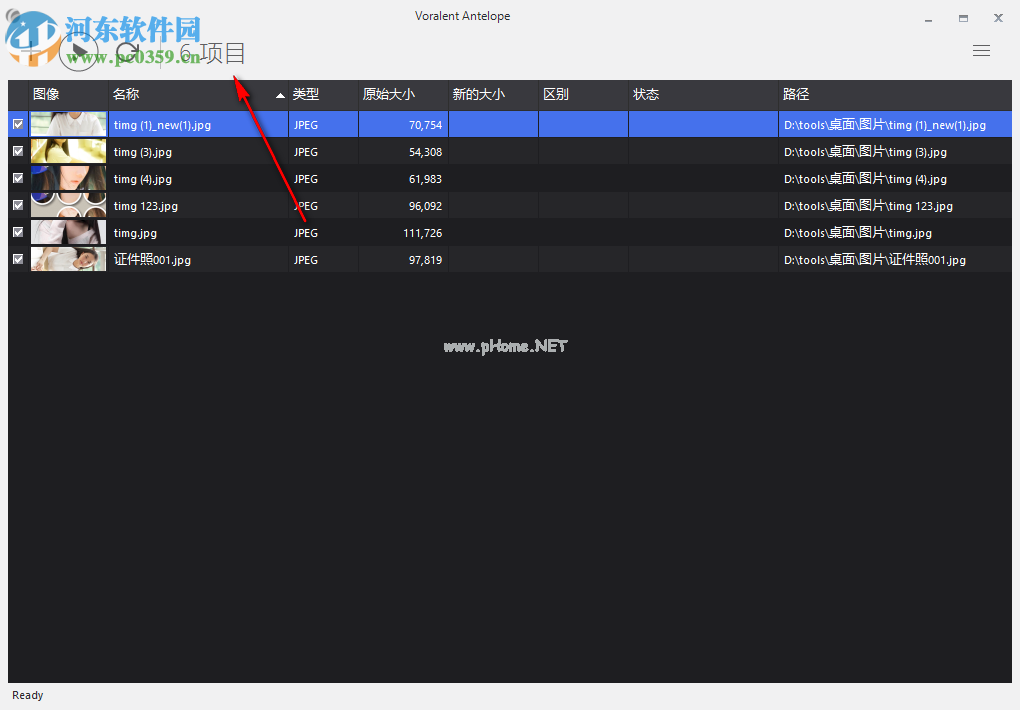
3.点击右侧菜单进入设置界面,提供详细的压缩方式,可以针对不同类型的图片设置压缩方式。

4.提示设置的第一个功能界面是JPEG的设置功能。有四种选择。检查您需要优化的方法。在这里,你可以选择有损压缩。

5.这是png的设置界面,支持隔行扫描和删除嵌入的颜色配置文件。一般可以选择第一种。如果需要更好的压缩方法,可以选择第二种方法删除嵌入的颜色配置文件。

6.一般压缩参数设置如下,这里的默认值是5。如果需要最好的压缩质量,可以设置为高质量,比如设置在5以上。如果需要最小压缩,可以将其设置为5以下,然后设置为3。

7.具体设置方法要自己选择。左边的图片小,右边的图片大。边肖的照片是jpg。这里只设置了第一项。

8.通常,选择有损压缩。点击主界面中的“三角形”立即进行优化。

9.提示正在准备中,等待一会就可以优化画面了。
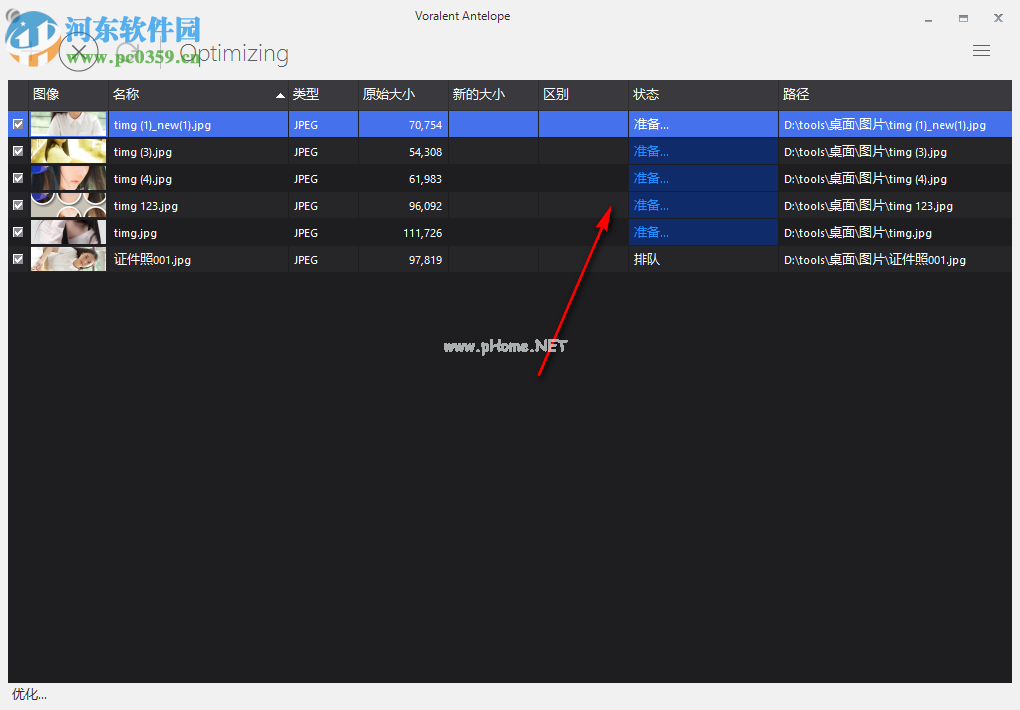
10.您可以在这里查看优化后的百分比,并在主界面显示原始大小和新大小。

经过以上步骤,相信你已经知道了VoralentAntelope设置的压缩模式。需要在菜单功能界面配置压缩模式。如果需要最小的压缩结果,最好选择“有损压缩”!